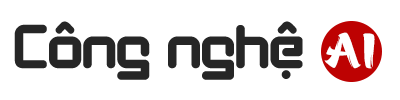Bạn muốn sử dụng tên Facebook không phải tên thật, nhưng Facebook lại không cho đổi tên. Đừng lo, hôm nay Công nghệ AI sẽ hướng dẫn bạn cách đổi tên Facebook không cần tên thật nhanh nhất.
Cách đổi tên Facebook không cần tên thật
Như bạn đã biết năm 2018 Facebook yêu cầu tất cả người dùng trên toàn thế giới, sử dụng tên thật của mình để đăng ký tài khoản Facebook. Nếu như Facebook phát hiện ra tài khoản Facebook nào sử dụng tên không phải tên thật của mình, tên giả mạo thì có thể sẽ bị khóa tài khoản Facebook vĩnh viễn.
Điều này đã khiến cho rất nhiều tài khoản Facebook đã bị khóa, thậm chí là bị khóa tài khoản Facebook vĩnh viễn. Giải thích cho vấn đề này, Facebook cho rằng tình trạng giả mạo người khác, lừa đảo trên Facebook rất phức tạp, vì thế Facebook đã yêu cầu người dùng phải sử dụng tên thật của mình để đăng ký tài khoản Facebook.
Cách đổi tên Facebook không cần tên thật trên máy tính
Để có thể đổi tên Facebook không phải tên thật thì bắt buộc bạn phải chuyển ngôn ngữ Facebook từ tiếng việt sang tiếng anh. Để có thể đổi tên Facebook thì các bạn hãy làm như sau:
Bước 1: Đầu tiên, bạn hãy truy cập vào tài khoản Facebook của mình bằng trình duyệt trên máy tính.
Bước 2: Tiếp theo, trên giao diện Facebook, bạn hãy tiến hành chuyển ngôn ngữ Facebook từ tiếng việt sang tiếng anh bằng cách nhấn chọn vào mũi tên hình tam giác chỉ xuống, tiếp theo tại đây bạn hãy nhấn chọn vào mục Cài đặt & quyền riêng tư –> Cài đặt –> Ngôn ngữ và khu vực –> Ngôn ngữ trên Facebook –> Sau đó bạn hãy nhấn chọn vào ngôn ngữ tiếng anh (English US) và nhấn Lưu thay đổi để hoàn tất.

Bước 3: Lúc này giao diện Facebook sẽ được hiển thị bằng tiếng anh, tiếp theo bạn hãy nhấn chọn vào Ganeral, và kéo con trỏ chuột sang mục Name và nhấn chọn vào Edit.

Bước 4: Đến đây thì bạn hãy tiến hành nhập tên Facebook mà mình muốn thay đổi vào, và nhấn Review Change.

Bước 5: Trên giao diện Preview Your New Name bạn hãy tiến hành tích chọn vào tên Facebook mà bạn muốn hiển thị. Sau đó, bạn hãy nhập mật khẩu Facebook của mình vào ô Password và nhấn Save Changes để hoàn tất việc đổi tên Facebook.

Như vậy là bạn đã thay đổi tên Facebook không phải tên thật thành công rồi. Đây là cách đổi tên Facebook không cần tên thật trên máy tính hiệu quả nhất, sau khi đổi tên Facebook thành công thì bạn cần phải chờ đợi sau 60 ngày thì mới có thể đổi được tên Facebook khác.
>> Xem thêm: Lỗi đổi tên Facebook đã xảy ra lỗi
Đổi tên Facebook không phải tên thật trên điện thoại
Để có thể đổi tên trên Facebook bằng điện thoại thì bạn có thể làm theo các bước sau:
Bước 1: Đầu tiên, tại giao diện Facebook bạn hãy nhấn chọn vào Dấu 3 gạch –> Cài đặt và quyền riêng tư –> Cài đặt.

Bước 2: Tiếp theo, bạn hãy tiến hành nhấn chọn vào mục Thông tin cá nhấn và tài khoản.

Bước 3: Tiếp đến, tại giao diện thông tin cá nhân và tài khoản, bạn hãy nhấn chọn vào mục Tên.

Bước 4: Lúc này Facebook sẽ hiển thị ra giao diện nhập Họ, Tên đệm, Tên, bạn hãy tiến hành nhập tên Facebook mà bạn muốn thay đổi vào và nhấn chọn vào mục Xem lại thay đổi.

Bước 5: Trên giao diện xem trước tên của bạn, bạn hãy tiến hành tích chọn vào tên Facebook mà mình muốn hiển thị. Sau đó, bạn hãy nhập mật khẩu Facebook của mình vào và nhấn Lưu thay đổi.

Đến đây là bạn đã thay đổi tên Facebook trên điện thoại thành công rồi, với cách đổi tên Facebook không cần tên thật này sẽ giúp bạn có thể dễ dàng thay đổi được bất kì tên Facebook nào mà bạn muốn sử dụng.
>> Xem thêm: Lỗi không tham gia được nhóm trên Facebook
Hướng dẫn cách thêm tên khai sinh để tránh bị xác minh Facebook
Như bạn đã biết, Facebook đang kiểm soát rất chặt chẽ việc người dùng sử dụng tên tài khoản Facebook không phải tên thật, nếu như trường hợp Facebook quét, phát hiện ra bạn sử dụng tên giả mạo, không có thật, thì rất có thể tài khoản Facebook của bạn sẽ bị khóa.
Do đó, để tránh việc bị khóa tài khoản Facebook khi sử dụng tên tài khoản không phải tên thật, thì bắt buộc bạn phải khai báo tên khai sinh của mình với Facebook để tránh bị khóa.
Để có thể thêm tên khai sinh để tránh bị khóa tài khoản Facebook thì bạn hãy làm như sau:
Bước 1: Tại giao diện tên Facebook bạn hãy nhấn chọn vào mục Thêm hoặc thay đổi các tên khác. (hoặc bạn có thể truy cập vào trang cá nhấn Facebook của mình, nhấn chọn vào mục Chỉnh sửa thông tin giới thiệu, tại đây bạn hãy cuộc xuống vào nhấn chọn vào mục Thêm tên khác.)

Bước 2: Lúc này Facebook sẽ chuyển đến mục Giới thiệu bản thân, tại đây bạn hãy nhấn chọn vào mục Thêm biệt danh, tên thường gọi…

Bước 3: Tại mục Các tên khác, bạn hãy nhấn chọn vào mục Loại tên, bạn hãy nhấn chọn vào Tên khai sinh, tiếp theo tại mục Tên bạn hãy tiến hành nhập tên khai sinh của mình vào và nhấn chọn vào Lưu.

Như vậy là bạn đã khai báo tên khai sinh của mình với Facebook thành công rồi, bây giờ bạn có thể yên tâm khi sử dụng tên Facebook không phải tên thật rồi, và chắc chắn rằng tài khoản Facebook của bạn sẽ không bị khóa nữa.
>> Xem thêm: Cách ẩn danh sách bạn chung trên Facebook
Thay đổi tên Facebook không phải tên thật có bị ảnh hưởng gì không
Hiện tại, Facebook đã sử dụng công nghệ AI để quét, phát hiện ra những tài khoản Facebook vi phạm. Do đó, nếu như Facebook của bạn đã thay đổi tên Facebook nhưng không phải tên thật, thì có nguy cơ bị khóa tài khoản Facebook là rất cao nếu như bạn chưa khai báo tên khai sinh của mình với Facebook.
Do đó, nếu như bạn không muốn bị khóa tài khoản Facebook khi sử dụng tên không phải tên thật, thì bắt buộc phải khai báo tên khai sinh của mình với Facebook, khi bạn khai báo tên khai sinh thành công, thì bạn sẽ không bị khóa tài khoản Facebook nếu như Facebook phát hiện ra bạn sử dụng tên không phải tên thật.
Kết luận
Trên đây là những cách đổi tên Facebook không cần tên thật nhanh nhất mà mình muốn chia sẻ đến bạn, hi vọng nó đã giúp bạn có thể dễ dàng đổi tên Facebook theo ý của mình.
>> Gợi ý thêm dành cho bạn: